Maison >Les sujets >excel >Comment supprimer complètement les décimales dans Excel
Comment supprimer complètement les décimales dans Excel
- 醉折花枝作酒筹original
- 2021-05-12 15:30:4342798parcourir
Méthode de suppression : ouvrez d'abord le tableau Excel qui doit être exploité, sélectionnez les cellules qui doivent supprimer complètement les décimales ; puis sélectionnez "Modifier" - "Remplacer" en haut de la page et saisissez ". *" dans la zone de saisie "Rechercher du contenu". ", ne saisissez aucun contenu dans la zone de saisie "Remplacer par" ; cliquez enfin sur "OK".

L'environnement d'exploitation de ce tutoriel : système Windows 7, version Microsoft Office Excel 2010, ordinateur Dell G3.
Nous saisissons un ensemble de données et en faisons d'abord une copie pour référence.
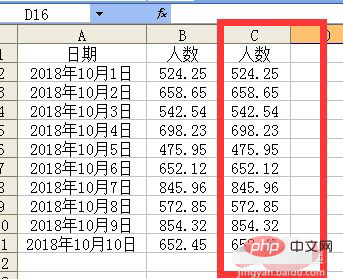
Sélectionnez les données à ajuster.
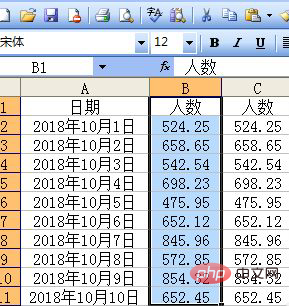
Cliquez sur Modifier pour remplacer.
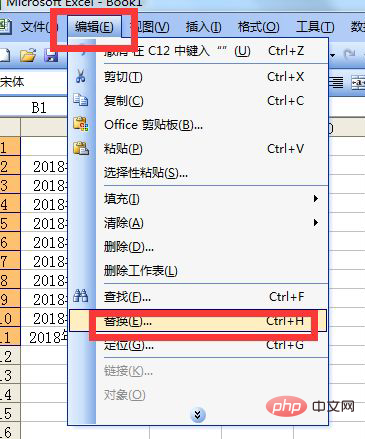
Une boîte de dialogue apparaît, entrez .* lors de la recherche de contenu, ce qui signifie trouver le point et le numéro après le point.
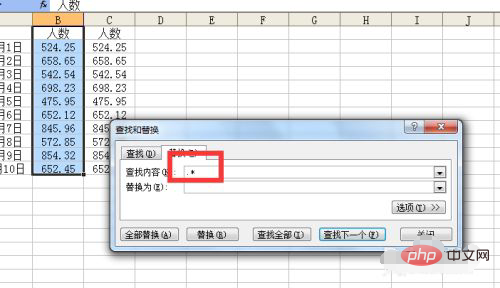
Remplacer par rien, cliquez sur Remplacer tout.
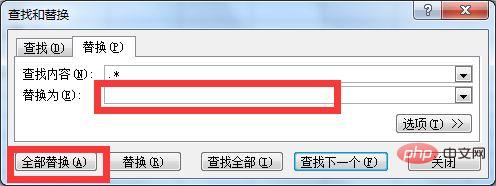
Le remplacement est terminé, et on peut également voir que la décimale dans la zone sélectionnée a disparu.
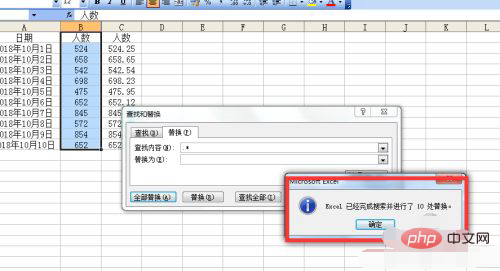
Comparez avant et après l'ajustement. Cette méthode n'arrondit pas, mais supprime directement les décimales.
Recommandations d'apprentissage associées : tutoriel Excel
Ce qui précède est le contenu détaillé de. pour plus d'informations, suivez d'autres articles connexes sur le site Web de PHP en chinois!
Articles Liés
Voir plus- Que dois-je faire s'il demande une réparation à chaque fois que j'ouvre Excel ?
- Comment définir l'alignement vertical du texte dans Excel
- Quelles sont les fonctions couramment utilisées dans les tableaux Excel ?
- Que dois-je faire si Excel indique que la mémoire est insuffisante et ne peut pas être ouvert ?
- Comment ajouter une séquence personnalisée dans Excel

